Optimalizálja a Windows 8-rendszer
letiltására
Szolgáltatások fontos szerepet játszanak az operációs rendszerben. Ezek szabályozzák a munkáját. Például a WLAN automatikus szolgáltatás a logikát, hogy kell találni, konfigurálni és vezeték nélküli hálózatokhoz.
De nem minden szolgáltatásokra van szükség. Némelyikük munkájának támogatására további jellemzői, hogy alig fogja használni. Például, ha nem rendelkezik a nyomtató, a Print Manager nincs szükség.
A szolgáltatás megnyitásához használja a billentyűkombinációt (nyomja meg egyszerre) a Windows (Start) + R. A megjelenő ablakban levelet services.msc parancsot, majd nyomja meg az «Enter» vagy «OK».


Az ablakban keresünk haszontalan szolgáltatásokat, és tiltsa le őket. Letiltása adott szolgáltatás meglehetősen egyszerű. Keresse meg azt a listában, és nyissa meg a dupla kattintás az egér bal gombjával (LMB).
Tekintsük meg kikapcsolni a Windows Search példa. Nyissa meg dupla kattintással a bal egérgombbal.
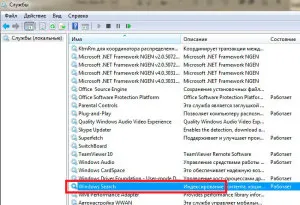
nyomja meg a „Stop” gombot a megjelenő ablakban. Most, a vonal „Indítás típusa” kell állítani „Disabled”. Most az „Apply”.
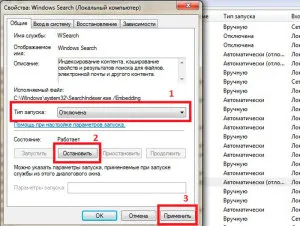
Minden - ez a szolgáltatás le van tiltva, és nem indul el, amíg meg nem kapcsolja be. Ehhez nyissa meg újra, a vonal „Indítás típusa” beállítása „Automatikus indítás” és az „Apply”. Ezután kattintson a „Start”.
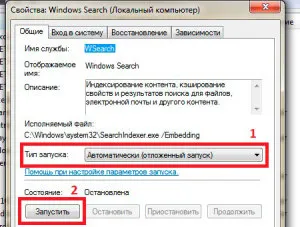
Íme egy rövid lista a szolgáltatások, amelyek lehet kapcsolni:
- A Windows Search - nagyon „falánk” szolgáltatás, amely indexeli az összes adatot a számítógépen. Ha nem kívánja használni a keresés, akkor kapcsolja ki. Ha szükséges, akkor fuss ez, megtalálja, amit keres, és újra kikapcsol.
- Tallózó szolgál az összes számítógépet a helyi hálózaton, indexek és létrehoz listákat, amelyeket kiadott kérésére bizonyos programokat.
- Print Manager biztonságosan kikapcsolhatja, ha nincs egy nyomtatót.
- Támogató IP szolgáltatás használatához szükséges kiegészítő funkciók. Ha abbahagyja ezt a szolgáltatást, akkor nem adja el a Wi-Fi, laptop (számítógép). és használjon más fejlett funkciók, mint például egy alagút IPv6-kapcsolatot, és így tovább.
- Kliens Elosztott Link lehetővé teszi, hogy támogatja az NTFS fájl kommunikáció (az adatok a merevlemezen), hogy mozog a számítógépek között ugyanazon a helyi hálózaton. Ha nem csatlakoztasson egynél több számítógép között fájlátviteli őket, nyugodtan kikapcsolhatja ezt a funkciót.
- Server - lehetővé teszi a teljes hozzáférést bizonyos fájlok, nyomtatók és named pipe keresztül WLAN.
- Windows Image Szolgálat (WIA). Ez a funkció lehetővé teszi, hogy megkapja képeket szkennerek és digitális fényképezőgépek (kamerák).
- Windows Error Reporting szolgáltatás lehetővé teszi, hogy küldje el a jelentéseket az esetben, ha bármilyen hiba ebben vagy abban a programban. Ezen túlmenően, ez a funkció lehetővé teszi, hogy olyan megoldásokat talált. Általános szabály, hogy senki nem használ ilyen lehetőségeket, mert működnek kizárólag engedéllyel kiadásban, amely hivatalosan vásárolt.
- Remote Registry van szükség annak érdekében, hogy a távoli felhasználók számára, hogy módosítsa a rendszerleíró adatbázis hálózaton keresztül. Ez a funkció könnyen letiltható. Ebben az esetben módosítja a rendszerleíró adatbázis lehet csak a helyi felhasználók, akik közvetlenül a számítógéphez.

Vannak egyéb szolgáltatást, amely lehet kapcsolni. De itt meg kell, hogy vezérelje a helyzetet. Felsorolni az összes szolgáltatások és azok funkciója egyszerűen lehetetlen. Amikor megnyit egy adott szolgáltatás letiltása (vagy fut), láthatjuk a leírását.
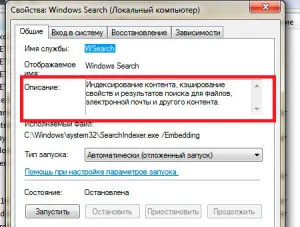
És miután elolvasta a leírást, meg fogja tanulni a felelősséget ez a funkció, és hogy lehet-e kikapcsolni. Szóval, hogy ki.
Miért Windows 8 adatbázis tisztítás és hogyan kell elvégezni